Comparta contactos de Zoho con las cuentas de Google de su equipo y ahorre en costos de CRM
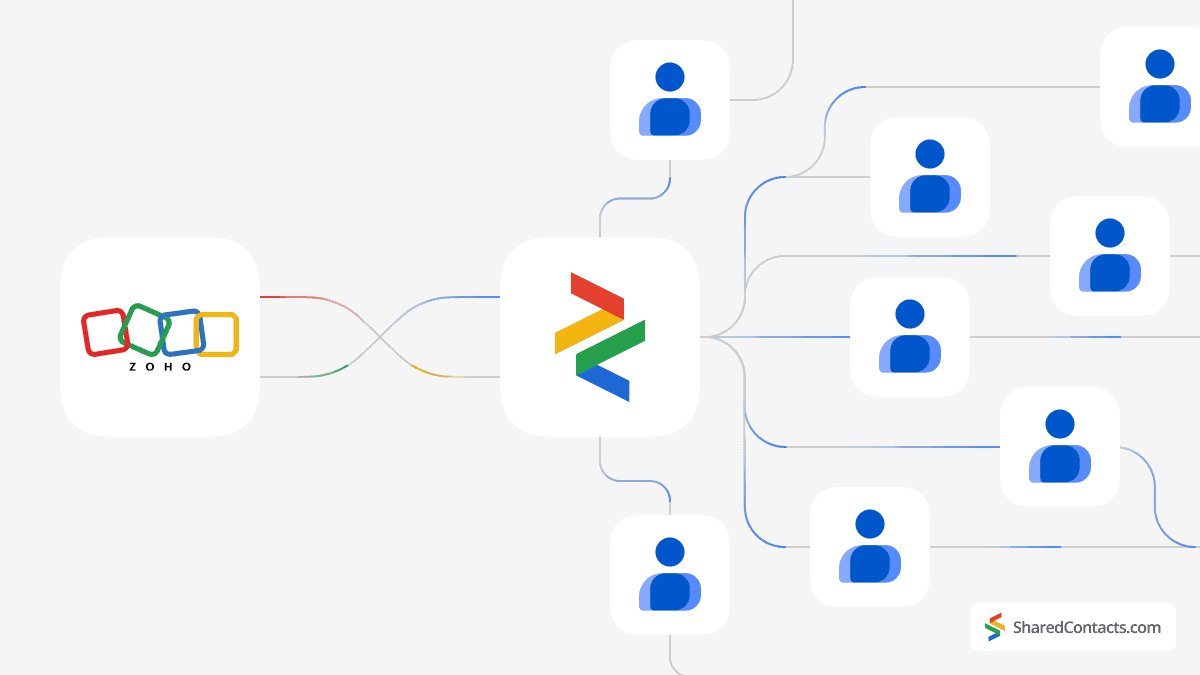
Conclusiones clave:
- La sincronización de los contactos de Zoho con Google permite a los equipos compartir y actualizar la información de contacto al instante
- El proceso de configuración es simple e intuitivo, lo que permite a las empresas configurar rápidamente y beneficiarse de la integración.
- Shared Contacts Manager ofrece una alternativa económica a la compra de licencias adicionales de Zoho.
- Al automatizar la sincronización y las actualizaciones de contactos, los equipos pueden centrarse en tareas más estratégicas, mejorando la productividad general.
Zoho es un paquete de software en la nube para empresas y su solución en la gestión de relaciones con los clientes es impresionante. Pero, ¿es posible que una pequeña o mediana empresa promedio aproveche una suscripción a Zoho CRM de manera eficiente en todo su equipo sin pagar? costos elevados para cada usuario? Con Shared Contacts Manager, los equipos pueden completar sin problemas una integración de CRM con Google y compartir contactos entre sus miembros, incluso si no tienen una suscripción a Zoho CRM para todos los usuarios. Al crear una cuenta Shared Contacts Manager y conectarla con contactos de Google, las empresas pueden optimizar sus recursos y reducir significativamente los costos operativos, al tiempo que brindan a todos en la empresa la oportunidad de beneficiarse de las poderosas funciones de administración de contactos de Zoho. Sólo se necesitan tres breves pasos para llegar allí:
- Crea una etiqueta en tus contactos de Google
- Sincronice sus contactos de Zoho CRM con los contactos de Google
- Comparte la etiqueta con tus compañeros de trabajo usando Shared Contacts Manager
Crea una etiqueta en tus contactos de Google
Creemos una carpeta de contactos (en lo sucesivo, "etiqueta") que se sincronizará con Zoho y contendrá detalles de contacto que se pueden compartir.
- Accede a tu cuenta de Google Contact y haga clic en el icono "+"..
- En el Crear etiqueta escriba el nombre de la etiqueta. Para facilitar la consulta posterior y la indicación instantánea del origen de los contactos, elija un nombre conveniente, por ejemplo, Zoho CRM.
- Haga clic en Guardar para crear la etiqueta.
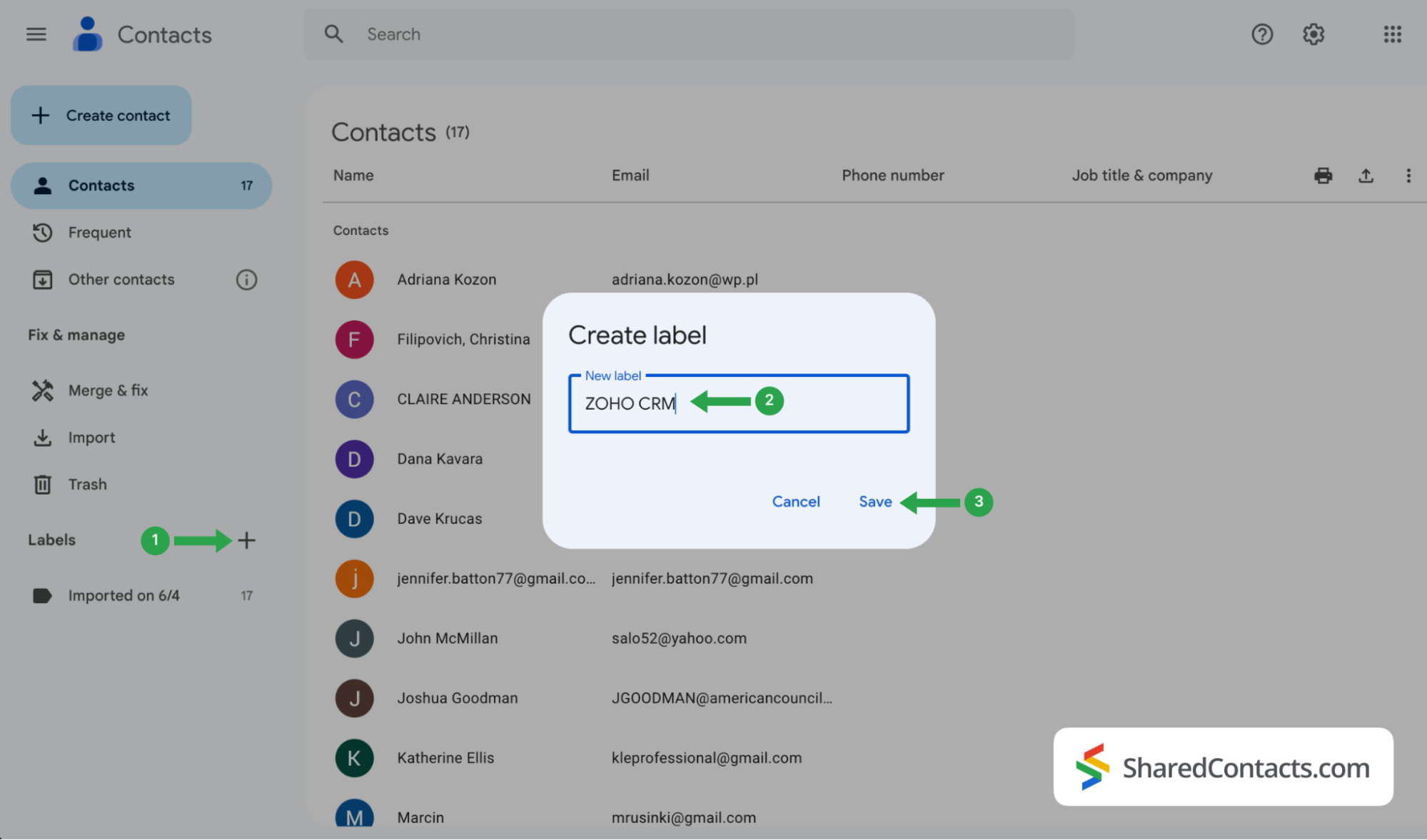
Sincronice sus contactos de Zoho CRM con Contactos de Google
Ahora desea integrar su lista de contactos del sistema CRM en sus Contactos de Google.
- Inicie sesión en su cuenta de Zoho y haga clic en el botón Ajustes en la barra de menú superior.
- Busque y seleccione Mercado y elija Google.
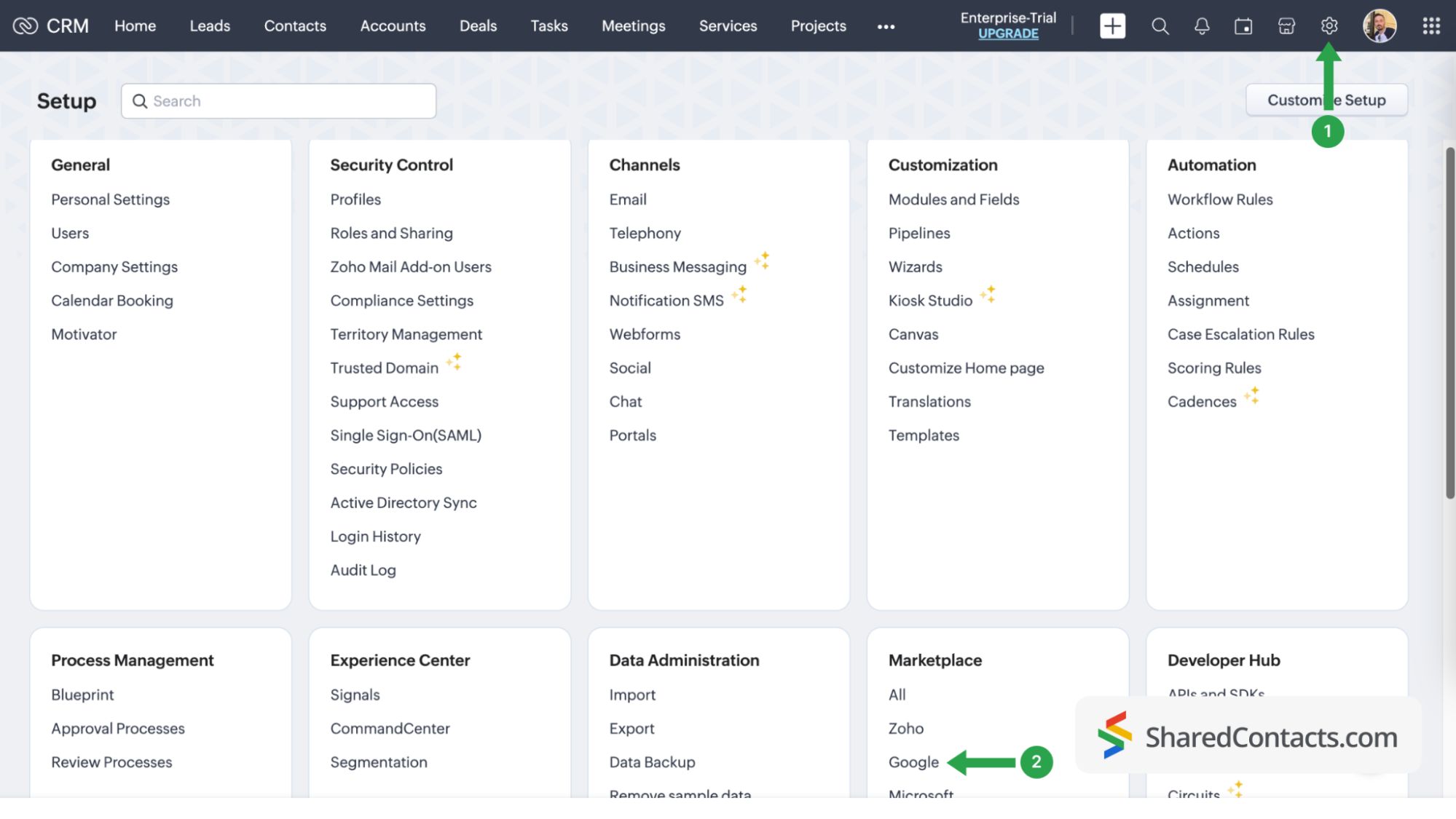
Haga clic en Autenticar contactos de Google y siga todas las indicaciones de la pantalla, proporcionando al sistema los permisos de acceso necesarios.
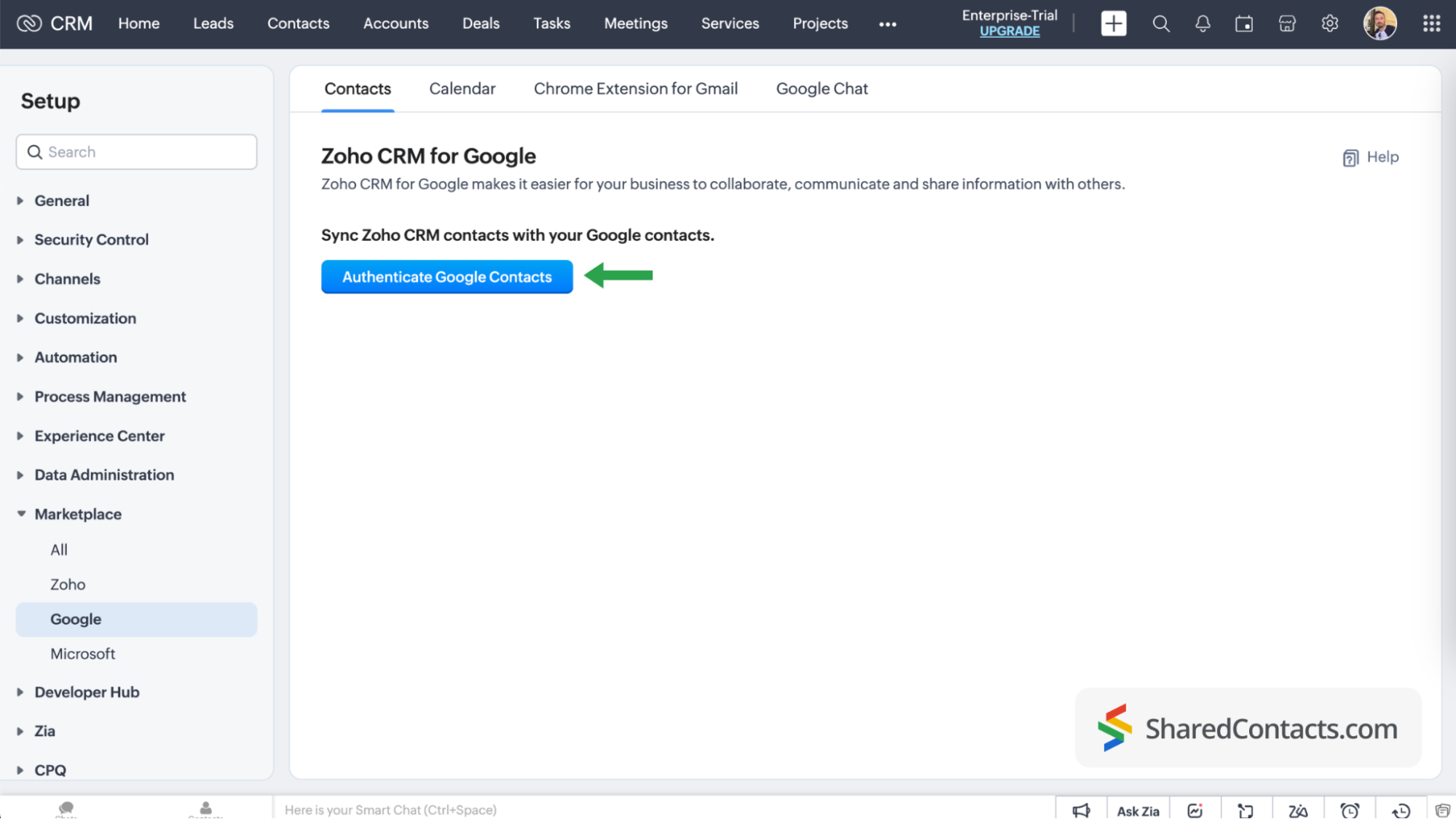
En la página Sincronización de contactos, continúe con los siguientes pasos:
- Seleccione ZOHO CRM en Google Contact.
- En Contactos de Zoho CRM, haz clic en el menú desplegable y selecciona los contactos de CRM que deseas sincronizar con la etiqueta Contactos de Google. Elija Todos los contactos si los necesitas todos.
- En Opciones de sincronización, seleccione Sincronización bidireccional. Esto es necesario si planea proporcionar a los usuarios sin licencia permiso de Edición en Shared Contacts Manager.
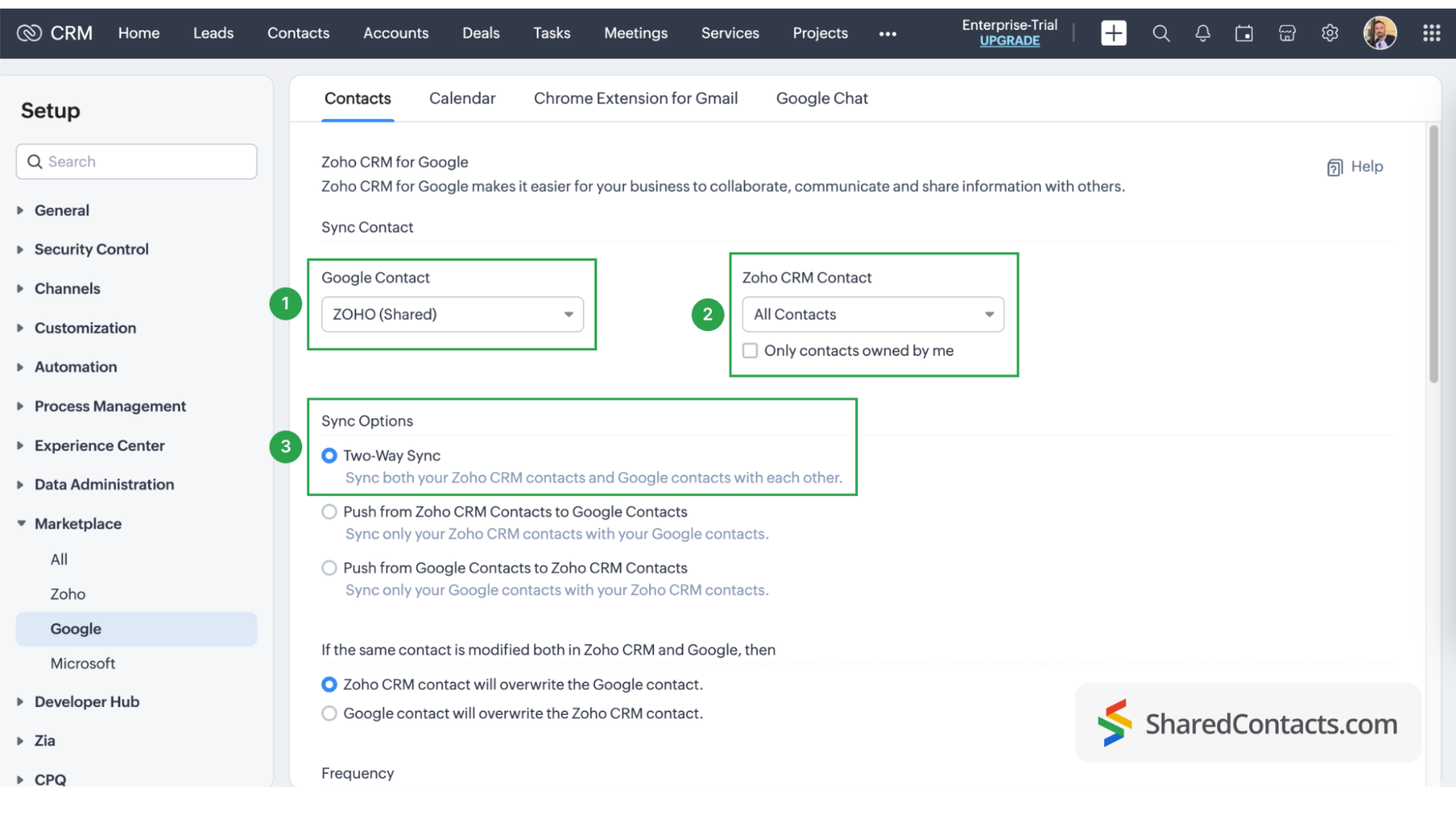
El último paso en el proceso de sincronización de contactos de Google es el mapeo de campos en Google y Zoho CRM. Personalizar sus campos le permite decidir qué datos del CRM se incluirán en campos específicos en Contactos de Google y Shared Contacts Manager. Haga clic en el enlace 'Asignar más campos' para agregar y asignar campos adicionales.
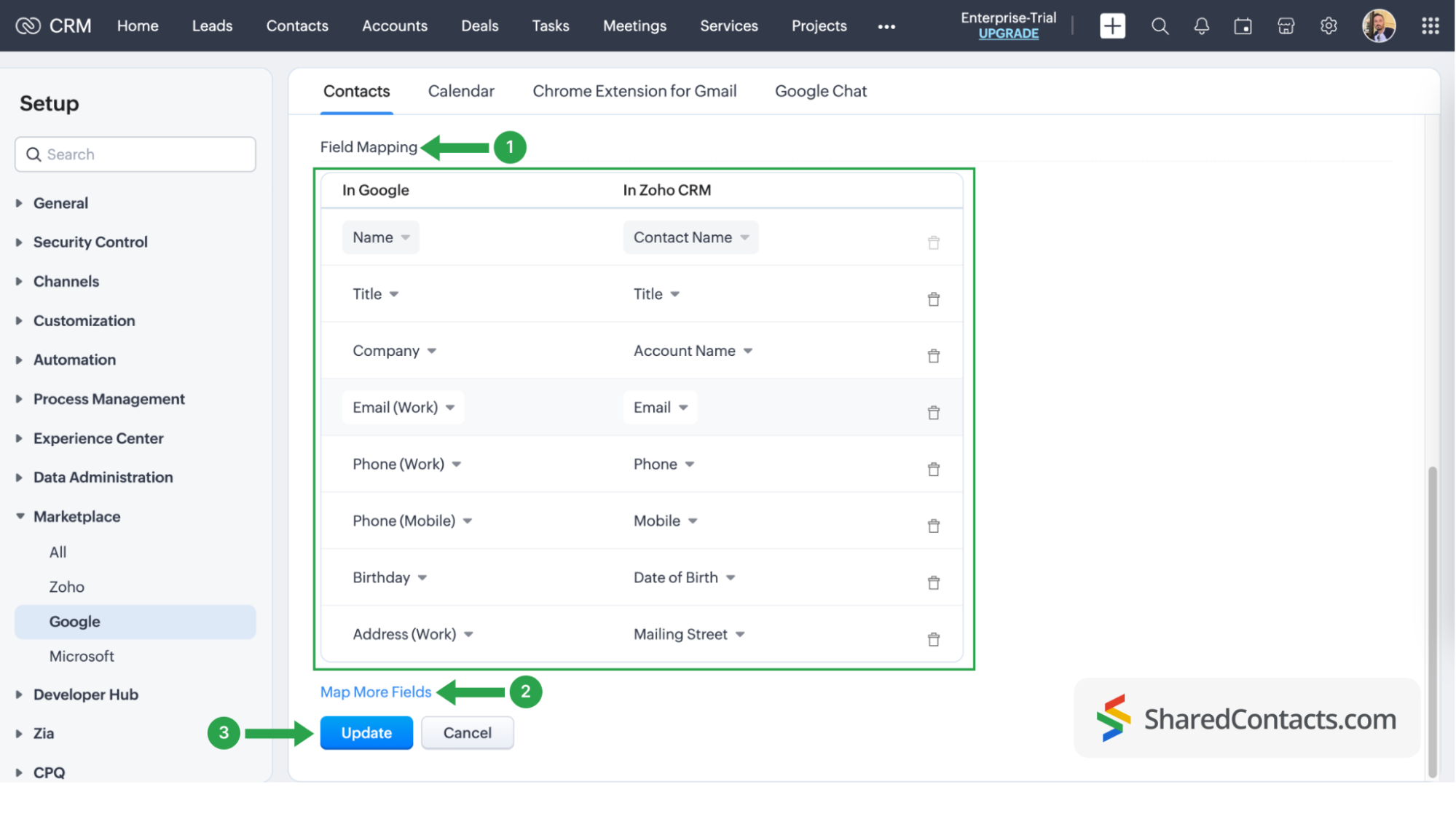
En este punto, ha integrado completamente los contactos de su CRM con Contactos de Google. Recuerde, siempre puede volver a la configuración del sistema CRM y eliminar la sincronización, iniciar una nueva o ajustar la sincronización de contactos.
Comparta sus contactos de Zoho usando Shared Contacts Manager
Inicie sesión en su cuenta Shared Contacts Manager. Si aún no tienes la aplicación, haz clic aquí para instalarlo.
En la barra lateral izquierda, dentro de sus listas de contactos, encontrará Zoho CRM integrado con su cuenta de Google, que ya contiene contactos del sistema CRM. Todo lo que necesita hacer es compartirlo con colegas que requieran acceso a estos contactos.
- Seleccione la etiqueta ZOHO CRM para ver sus contactos.
- Haga clic en Compartir etiqueta.
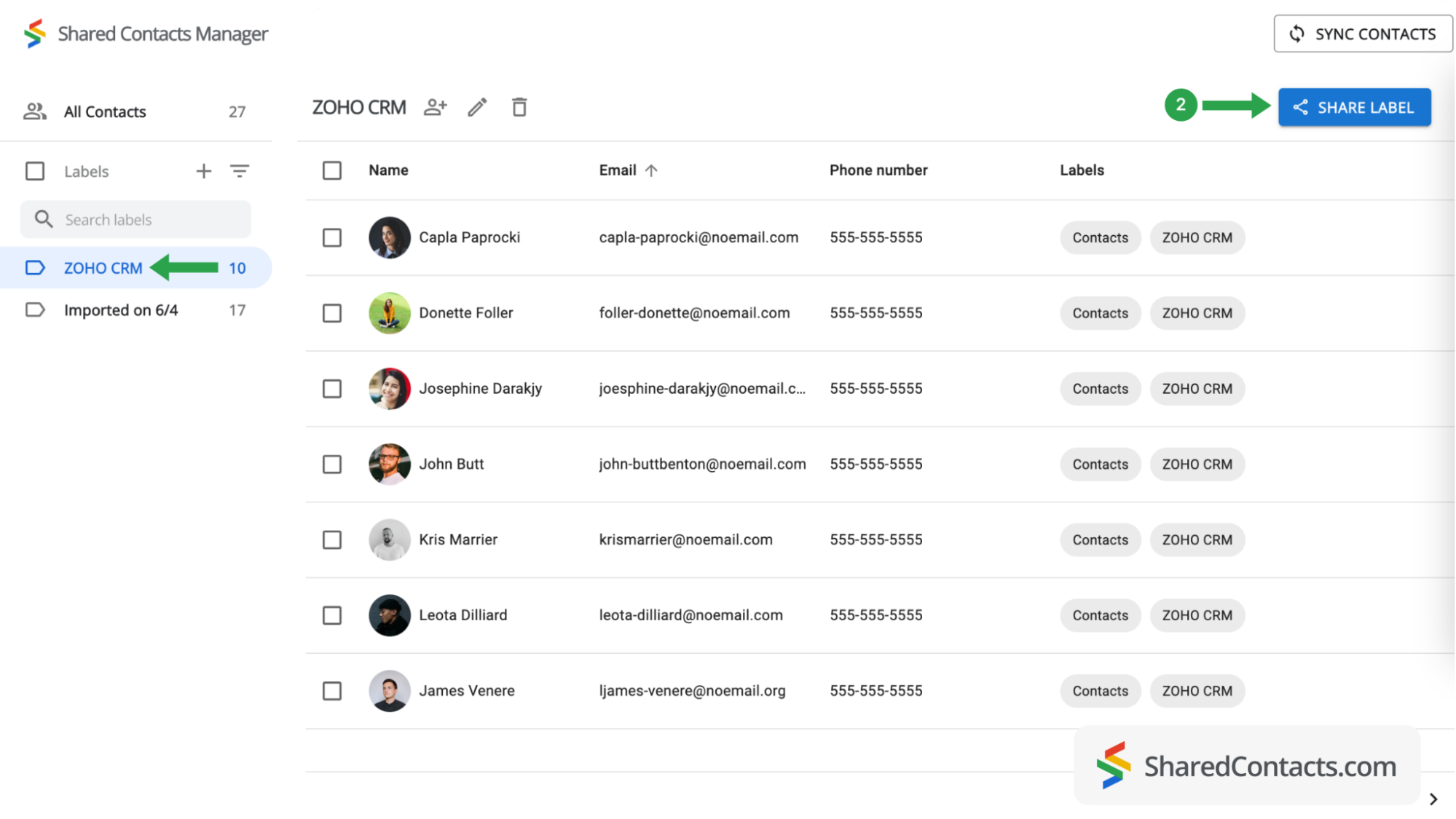
Ahora es el momento de seleccionar a quién desea otorgar acceso a los contactos de ese grupo y su nivel de permiso.
- Para seleccionar personas, escriba o pegue sus direcciones de correo electrónico en el campo Correo electrónico. El número de colaboradores puede ser ilimitado, y puedes añadir más usuarios más adelante.
- Set a permission level by selecting one of the choices available. To get the most out of Shared Contacts Manager, we recommend giving your colleagues the Edit permission, which allows them to perform various actions with contacts. Their updates will sync across all team members and display the most relevant information.
- Haz clic en Compartir etiqueta y todas las personas a las que hayas dado acceso a este grupo de contactos recibirán una notificación por correo electrónico en la que se les informará de que pueden interactuar con los contactos de la etiqueta en función de los permisos concedidos. El botón “Compartir etiqueta” se activa cuando agregas colaboradores a la etiqueta.
Ahora sus contactos de Zoho CRM están completamente integrados y, gracias a Shared Contacts Manager, sus compañeros de trabajo seleccionados tienen acceso a ellos. Pueden editar sus contactos según su nivel de permiso asignado.
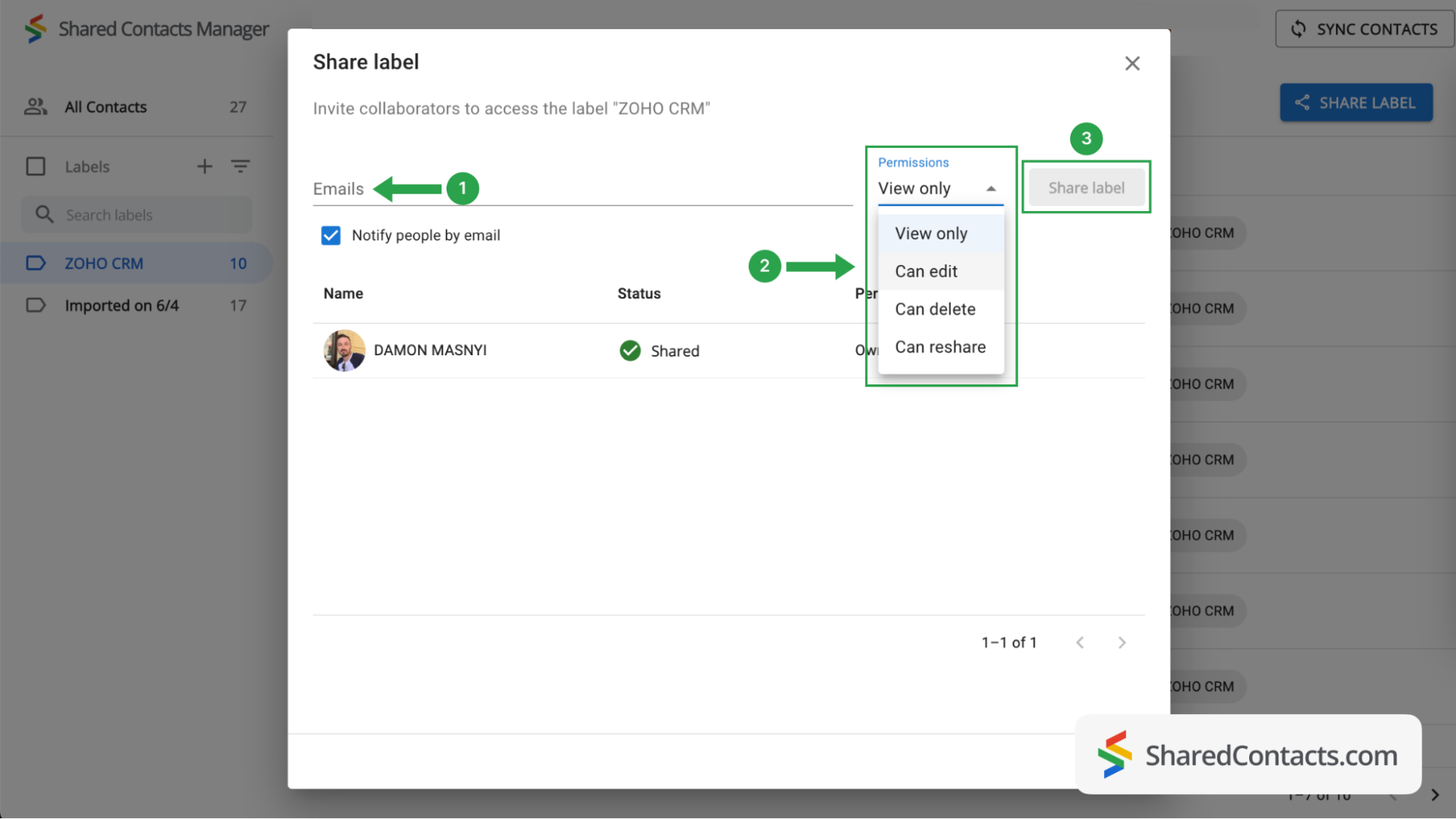
La línea de fondo
La integración de Zoho CRM con Shared Contacts Manager ofrece una solución sencilla y rentable para la colaboración y la productividad en equipo. Esta integración permite a las empresas compartir y actualizar información de contacto fácilmente, brindando a todos acceso a los datos más actualizados sin costosas licencias de CRM adicionales.



Sin comentarios